Nociones básicas sobre los elementos comunes de las ventanas de Logic Pro
Todas las ventanas de Logic Pro, incluida el área Organizar, tienen una serie de elementos comunes. Este enfoque consistente entre ventanas simplifica mucho las cosas, ya que encontrará estos elementos en el mismo lugar en cualquier parte de la aplicación.
Barras de menús locales
Una barra de menús local de una ventana contiene botones que permiten el acceso a funciones específicas de aquella ventana. Por ejemplo, el Editor de partituras ofrece la función de cambio enarmónico, relevante para la notación pero no para la edición en el Editor de teclado.
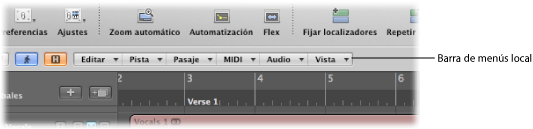
Menús de herramientas
Las herramientas disponibles en los menús de Herramientas de cada ventana son específicas de las tareas que se llevan a cabo en dicha ventana. Por ejemplo, el área Organizar ofrece herramientas para diferentes tareas de arreglos, tales como corte o desplazamiento de pasajes, y edición automatizada. El Editor de partituras ofrece herramientas utilizadas para el diseño de partituras y para tareas como, por ejemplo, la separación de voces.
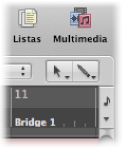
El menú “Herramienta Clic izquierdo” asigna la herramienta “Clic izquierdo”. El menú “Herramienta Comando-clic” asigna la herramienta Comando-clic. Si el botón derecho del ratón se asigna a una herramienta, aparecerá un tercer menú de herramienta (el menú “Herramienta Clic derecho”). Para obtener todos los detalles, consulte Uso de las herramientas.
Botones Captura, Enlace y Jerarquía
La mayoría de las ventanas contiene los botones Captura, Enlace y Jerarquía. Estos se utilizan para unir o asociar ventanas de Logic Pro y facilitan la navegación por los diferentes niveles de la estructura de su proyecto. Por ejemplo, si hace clic en un pasaje del área Organizar, el contenido de una ventana que esté enlazada (por ejemplo, el Editor de teclado) se actualizará inmediatamente para mostrar los eventos de este pasaje.
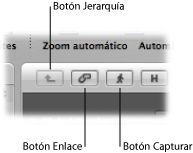
Barras de desplazamiento
Las barras de desplazamiento vertical y horizontal se muestran en los bordes inferior y derecho de la ventana respectivamente. Le permiten visualizar secciones que quedan fuera del área visible de la pantalla.
Reguladores de zoom
Los reguladores vertical y horizontal se muestran en los bordes inferior y derecho de la ventana. Le permiten cambiar el tamaño del contenido de la ventana, en dirección horizontal o vertical, permitiéndole así visualizar los datos desde más lejos o más cerca.
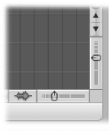
Regla de compases
Todas las ventanas de edición lineal incluyen una regla de compases en su parte superior. La posición de los pasajes y los eventos en un proyecto se alinea con las posiciones de la regla de compases. La regla muestra los marcadores y los localizadores y refleja los cambios de compás. También indica tres importantes modos de funcionamiento: sólo, grabación o sincronizado.
Pistas globales
Todas las ventanas de edición lineal incluyen las pistas globales, que al abrirse se muestran justo debajo de la regla de compases. Haga clic en el triángulo desplegable a la izquierda de la regla de compases (con el nombre “Pistas globales”) para visualizar las pistas globales.
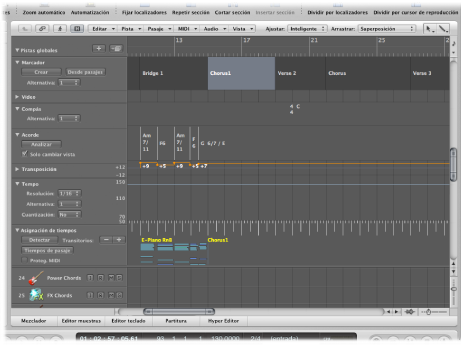
- Pista Marcador: contiene marcadores, que se utilizan para etiquetar las posiciones de compás y las partes del proyecto. Su duración, texto y color pueden editarse libremente. Para obtener más información, consulte Uso de marcadores.
- Pista Tempo: contiene todos los cambios de tempo de un proyecto. Para obtener más información, consulte Uso de la pista Tempo.
- Pista “Asignación de tiempos”: le permite asignar una posición de compás a cualquier evento musical (notas MIDI y diferentes acentos en pasajes de audio). Esta característica permite ajustar la línea de tiempo musical al tempo de un pasaje MIDI o de audio que haya sido grabada rubato (sin tempo establecido, lo que incluye los aumentos y disminuciones del tempo) o sin metrónomo. El resultado audible es el mismo, pero la visualización encajará en el control temporal musical. Para obtener más información, consulte Pasajes de asignación de tiempos.
- Pista de compás: contiene la tonalidad básica del proyecto junto con todos los cambios de compás y armadura, tal y como se muestran en el Editor de partituras. Para obtener más información, consulte Trabajo con armaduras de tonalidad y cambios de compás.
- Pista Acordes: contiene símbolos de acordes que pueden derivarse de pasajes MIDI o crearse con el ratón. También puede insertar estos símbolos en la partitura. La nota raíz del acorde determina la transposición (alteración de tono) de los bucles Apple Loops y puede afectar a la reproducción de los pasajes MIDI. Para obtener más información, consulte Edición de la transposición con las pistas de acordes y transposición.
- Pista Transposición: muestra los eventos globales de transposición. Estos están estrechamente ligados a la progresión de las notas raíz de acordes en la pista Acorde cualquier modificación en la nota raíz de un acorde se reflejará en la pista Transposición, y viceversa. Para obtener más información, consulte Edición de la transposición con las pistas de acordes y transposición.
- Pista Vídeo: muestra los fotogramas de una película QuickTime como viñetas perfectamente sincronizadas con la música, lo cual la hace ideal para trabajar con bandas sonoras. Se pueden detectar automáticamente y marcar los cortes de la película. Para obtener más información, consulte Uso de la pista Vídeo.